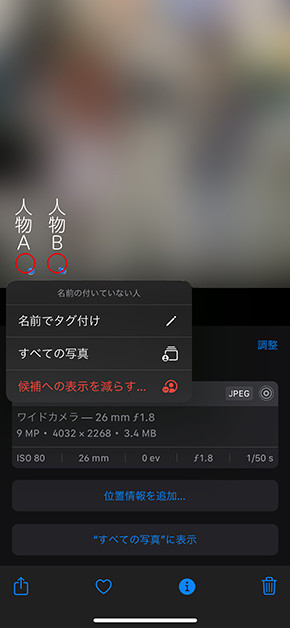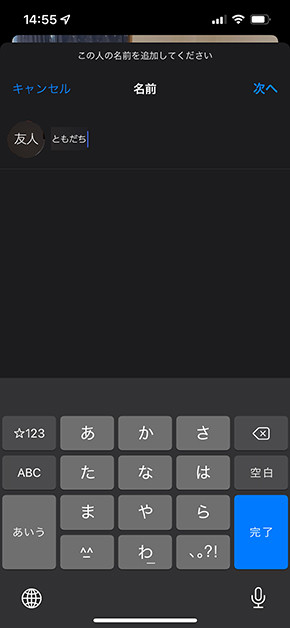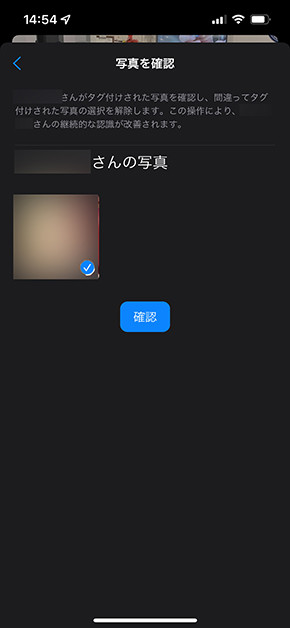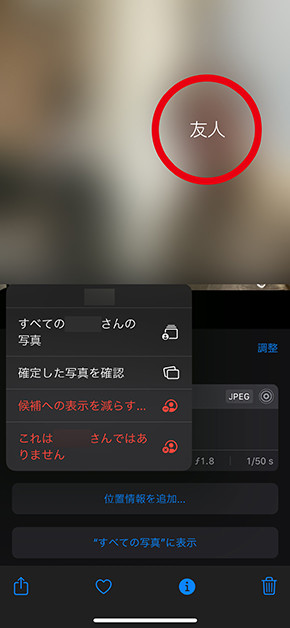連載
iPhoneに保存した「写真」から友人や家族を一瞬で見つける方法:iPhone Tips
日々撮影した画像を保存する「写真」アプリでは、数年前に撮影した友人や家族の画像を見つけようとアルバムを奥までさかのぼる必要があるが、それでは面倒だ。「ピープル」で人物を登録して、すぐに見つけられるようにしよう。
iPhoneユーザーなら、おおよその人が「写真」アプリに画像を保存しているはずだ。ゲームのスクリーンショットや風景写真なども全て集積されるアプリだが、その中でもすぐに見返したいのが友人や家族と撮った画像だと思う。
大量の画像が保存されたアルバムをさかのぼって見つけるのは面倒なので、「ピープル」で人の顔を設定しよう。1度設定すれば、iPhoneが自動で判別する。
設定は「写真」アプリで「ピープル」に設定したい人の画像を見つけられればほぼ終わりだ。画像を上にスライドして画像の詳細を表示すると、画像の左下隅に小さく顔アイコンが現れる。アイコンをタップして現れるメニューの「名前でタグ付け」をタップすると名前の入力に移るので、適当な名前を入力して「完了」をタップする。
人の名前を入力した後、iPhoneがその人か疑わしい画像を検出した場合は「写真を確認」というウィンドウが現れる。ここで対象ではない人物の写真を選択から外しておけば、検出精度が高まる。登録した人の顔が写った画像で顔アイコンをタップすると、「すべての○○さんの写真」と表示されiPhoneが判別した顔の画像全てを表示できるようになる。この他「ピープル」としてアルバムにまとめられるため、友人や家族をすぐ見つけられるようになる。
Copyright © ITmedia, Inc. All Rights Reserved.
関連記事
 iPhoneのバッテリー残量をスワイプせずに「パーセント表示」で見る方法
iPhoneのバッテリー残量をスワイプせずに「パーセント表示」で見る方法
iPhoneのバッテリー情報は「コントロールセンター」でパーセント表示できるが、それをもっと見やすく、ホーム画面でも見られるようにしたい。そんなときは「バッテリー」のウィジェットを追加しよう。Bluetoothで接続したデバイスの情報も見られる。 iPhoneで住所や日付、時刻を一発変換する方法
iPhoneで住所や日付、時刻を一発変換する方法
友人や家族と予定を合わせる時には日付や時刻を使い、外出先の情報を調べるときにはその地域のカフェやレストランを調べるだろう。日付と時刻なら「1220」、郵便番号なら「1508001」のように、数字を入力するだけで簡単に必要な情報を変換できる。 iPhoneのホームバーを非表示にする方法
iPhoneのホームバーを非表示にする方法
iPhoneでゲームを遊んでいるとき、画面の下端に表示されたホームバーでテキストが隠れたり、間違えてホーム画面に戻ってしまう経験をした人は多いはずだ。「アクセスガイド」を有効化し、ホームバーを消そう。 iPhoneで日付を簡単に変換する方法
iPhoneで日付を簡単に変換する方法
iPhoneでは、キーボードで「きょう」「あした」「あさって」などと入力すると日付を入力できる。「メモ」などで実際に試してみよう。 iPhoneで“動く壁紙”をロック画面に設定する方法
iPhoneで“動く壁紙”をロック画面に設定する方法
iPhoneで撮影できる「Live Photo」を壁紙にすると、壁紙の状態で映像を再生できる。Live Photo単体では使いどころが少ないだろうが、ロック画面でいつでも見られるとなれば、家族や友人との思い出を思い返すのにぴったりだ。 iPhoneを「ダークモード」に設定する方法 アプリごとの設定や時間指定もOK
iPhoneを「ダークモード」に設定する方法 アプリごとの設定や時間指定もOK
iPhoneの「ダークモード」の設定方法をおさらいしよう。使っている人が多いだろう「ライトモード」からグレーが基調の「ダークモード」へ変更すれば、まぶしいライトに目が疲れる心配が少し減る。